Ограничить редактирование защищенного документа Word 2010

Защита важных документов от любых внешних источников может быть чрезвычайно полезна. Иногда при написании документов возникает острая необходимость
Как следует из названия, запрос извлекает определённые данные из полей таблицы, включённых в базу данных. Таким образом, задание определённого критерия в запросе помогает отфильтровать данные полей таблицы в соответствии с вашими потребностями. С помощью простых логических операторов в критерии запроса вы можете задать критерий, используя простые операторы И/ИЛИ, что позволяет ограничить результаты запроса, определяя, какие данные полей таблицы следует включить.
Для начала запустите Access 2010 и откройте базу данных, в которой необходимо задать критерии для полей таблицы. Для примера мы создали запись в базе данных о зарплате сотрудников в полях таблицы: «Идентификатор сотрудника», «Год работы» и «Зарплата».
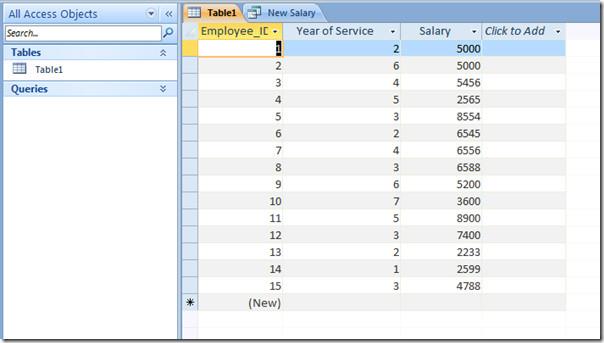
Начнем с создания запроса, перейдем на вкладку «Создать» и нажмем «Конструктор запросов».
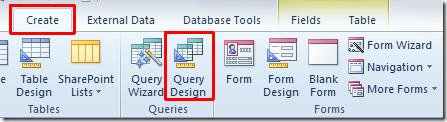
Откроется диалоговое окно «Показать таблицу». Выберите нужную таблицу и нажмите «Добавить». После добавления таблицы нажмите «Закрыть».
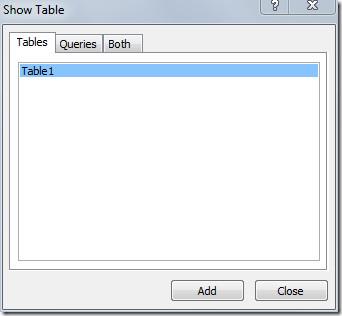
Теперь дважды щелкните поля таблицы, которые вы хотите включить в поля конструктора запроса.
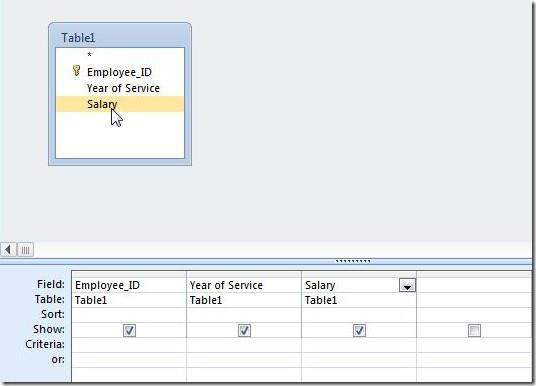
Здесь мы хотим извлечь конкретную запись из таблицы, т. е. сведения о сотрудниках с зарплатой в диапазоне от 4000 до 6000. Для этого условия мы будем использовать логический оператор AND и запишем критерии как:
> 4000 И <>
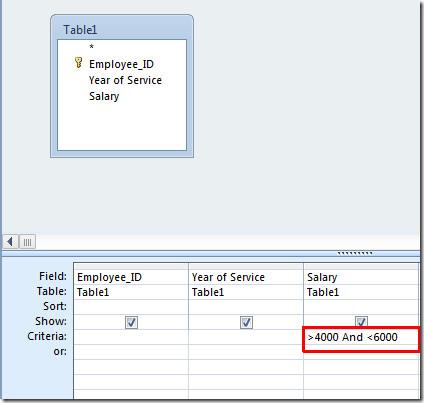
Теперь в разделе «Инструменты запросов» перейдите на вкладку «Конструктор» и нажмите кнопку «Выполнить», чтобы выполнить запрос.
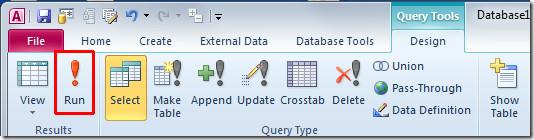
Он выведет результаты, соответствующие примененным критериям.
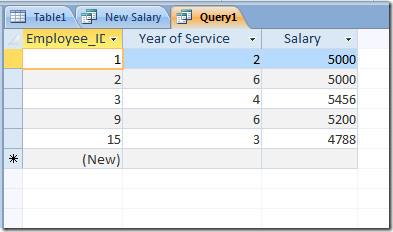
Теперь мы хотим просмотреть сотрудников по критерию «Выслуга лет», то есть более 2 лет и менее 6 лет. Для применения этого условия в окне «Конструирование запроса» запишем это условие в поле «Выслуга лет» следующим образом:
>3 И <>
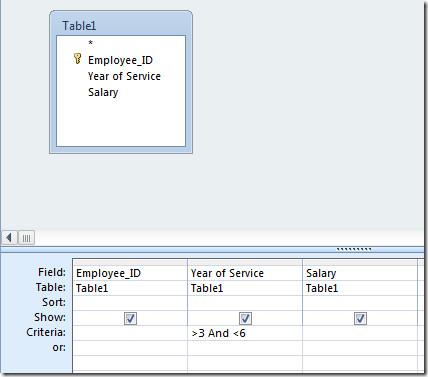
При выполнении запроса будут показаны сведения о сотрудниках, которые оказывали услуги более 3 и менее 6 лет.
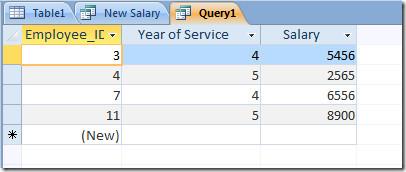
Для добавления условия ИЛИ просто введите номер года в поле ИЛИ. Например, мы также хотим показать сотрудников, проработавших 2 года. Для этого просто добавим 2 в поле ИЛИ.
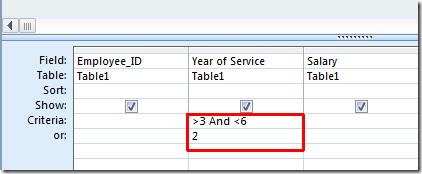
При выполнении запроса будут показаны все сотрудники, проработавшие более 2 лет и менее 6 лет.
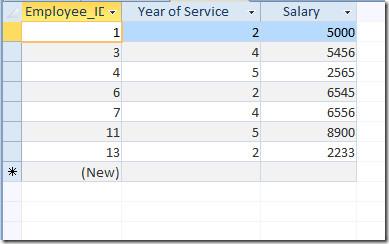
Вы также можете ознакомиться с нашими ранее рассмотренными руководствами « Как назначить тип данных пароля определенному полю в Access 2010» и «Как создать вычисляемые поля в Access 2010».
Защита важных документов от любых внешних источников может быть чрезвычайно полезна. Иногда при написании документов возникает острая необходимость
Одним из преимуществ системы управления реляционными базами данных, такой как Access 2010, является простая настройка таблиц и связей с ограничениями, что позволяет
В MS Access функция IIF возвращает одно значение, если указанное условие имеет значение ИСТИНА, или другое значение, если оно имеет значение ЛОЖЬ. Функция IIF
Диаграммы и графики — отличный способ представления данных. Microsoft Excel 2010 предлагает практически все типы диаграмм и упрощает их построение.
Интервалы очень важны при создании документов, поскольку они влияют на их внешний вид и презентабельность. Вы можете легко увеличить или уменьшить их.
Пакет приложений Microsoft Office обеспечивает самый простой способ настройки ленты, вкладок и панели быстрого доступа, но что делать, если вам нужно установить новую копию
Выполнять различные операции в Access не так-то просто, поскольку СУБД (система управления реляционными базами данных) требует особого синтаксиса и ограничений.
Почти каждый документ содержит такую информацию, как: скрытый текст, информация об объекте, личная информация (идентифицирующая информация: имя автора) и др.
Диаграммы — одна из самых важных функций Excel, но иногда их нужно использовать по-другому. Мы попробуем создать сравнительную гистограмму.
Мы обычно храним данные в нескольких рабочих листах, чтобы проверять данные для каждого экземпляра и просматривать их по отдельности, но было бы здорово объединить все




![Экспорт/импорт параметров ленты и панели быстрого доступа [Office 2010] Экспорт/импорт параметров ленты и панели быстрого доступа [Office 2010]](https://tips.webtech360.com/resources8/r252/image-8447-0829093801831.jpg)



